W tym przykładzie przedstawiono tworzenie folderu udostępnionego na pulpicie użytkownika aktualnie zalogowanego na komputerze.
Użytkownik, który zaloguje się na komputerze i ma uprawnienia administratora, może uzyskać dostęp do folderu na pulpicie i folderu dokumentów w folderze użytkownika.
Konfigurację tę należy wykonać, aby NIE zezwolić innym użytkownikom na odczyt i zapis w folderze udostępnionym na komputerze osobistym.
Miejsce tworzenia folderu udostępnionego: pulpit
Ścieżka folderu: C:\Users\xxxx\Desktop\folder_do_skanowania
Uprawnienia dostępu przez sieć (uprawnienia udostępniania): wszyscy
Uprawnienia dostępu w systemie plików (zabezpieczenia): bez dodawania lub z dodawaniem nazw użytkowników/grup, aby zezwolić na dostęp
Na komputerze, na którym ma być utworzony folder udostępniony, zaloguj się na konto z uprawnieniami administratora.
Uruchom program Eksplorator.
Utwórz folder na pulpicie i nadaj mu nazwę „folder_do_skanowania“.
W przypadku nazwy folderu można wprowadzić ciąg o długości od 1 do 12 znaków alfanumerycznych. Jeśli limit znaków nazwy folderu zostanie przekroczony, uzyskanie dostępu do folderu może nie być możliwe w zależności od środowiska.
Kliknij prawym przyciskiem folder, a następnie wybierz polecenie Właściwości.
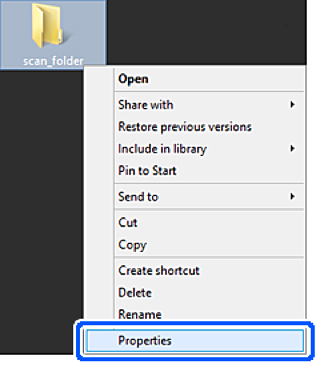
Na karcie Udostępnianie kliknij przycisk Udostępnianie zaawansowane.
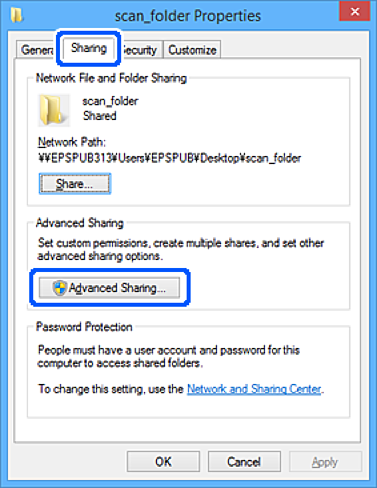
Wybierz pozycję Udostępnij ten folder, a następnie kliknij przycisk Uprawnienia.
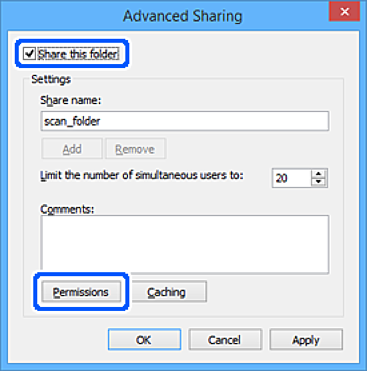
W polu Nazwy grupy lub użytkownika wybierz pozycję Wszyscy, w kolumnie Zmiana wybierz ustawienie Zezwól, a następnie kliknij przycisk OK.
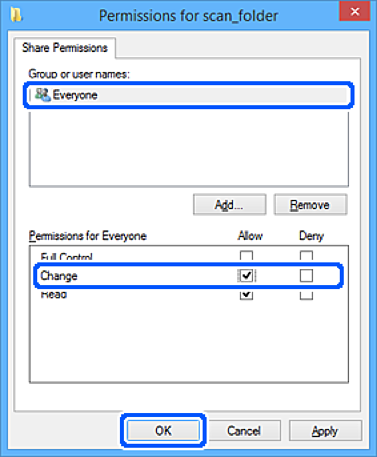
Kliknij przycisk OK.
Przejdź do karty Zabezpieczenia.
Sprawdź, czy grupa lub użytkownik są wyświetlane w polu Nazwy grupy lub użytkownika.
Grupa lub użytkownik wyświetlani w tym polu mogą uzyskiwać dostęp do folderu udostępnionego.
W takim przypadku użytkownik, który zaloguj się na tym komputerze z uprawnieniami administratora, może uzyskać dostęp do tego folderu udostępnionego.
Dodaj uprawnienia dostępu w razie potrzeby. Można go dodać, klikając przycisk Edytuj. Więcej informacji można znaleźć w części Informacje pokrewne.
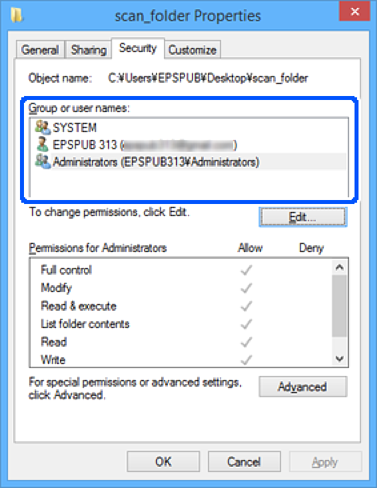
Przejdź do karty Udostępnianie.
Zostanie wyświetlona ścieżka sieciowa folderu udostępnionego. Jest używana podczas rejestracji kontaktu drukarki. Zapisz ją.
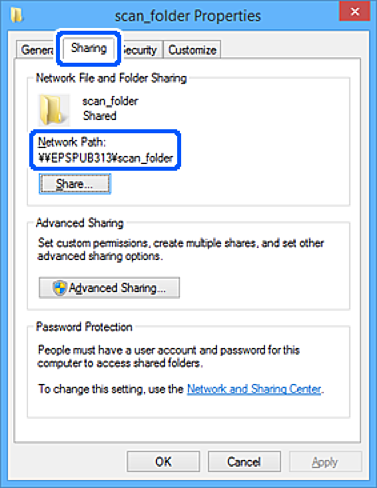
Kliknij przycisk OK lub Zamknij, aby zamknąć ekran.
Sprawdź, czy plik można zapisać lub odczytać w folderze udostępnionym na komputerach użytkowników lub grup z uprawnieniem dostępu.